Kako zaokrožiti odstotne vrednosti na dve decimalni mesti v Excelu?
Običajno lahko decimalna mesta v odstotkih prilagodimo z znakom Ustvari decimalno funkcijo ali Zmanjšaj decimalno funkcija v Excelu. Po prilagoditvi pa se dejanska vrednost, prikazana v vrstici s formulami, sploh ne spremeni (glejte spodnji posnetek zaslona). Kako torej zaokrožiti odstotne vrednosti in pustiti tako dejansko kot prikazno vrednost z dvema decimalnima mestoma? Ta članek vam bo predstavil nekaj rešitev.
- Vrednosti odstotkov zaokrožite navzgor / navzdol na dve decimalni mesti s formulama
- Vrednosti v odstotkih zaokroži gor / dol na dve decimalni mesti brez formul
- Vrednosti v odstotkih zaokroži na dve decimalni mesti s / brez formul

Vrednosti odstotkov zaokrožite navzgor / navzdol na dve decimalni mesti s formulama
Funkcijo ROUND, ROUNDUP ali ROUNDDOWN lahko uporabimo za hitro zaokrožitev navzgor / navzdol odstotnih vrednosti na določena decimalna mesta v Excelu. Naredite naslednje:
Izberite prazno celico poleg vrednosti v odstotkih, pravi Cell D2, vnesite formulo = KROG (C2,4) (C2 je odstotna vrednost, katere decimalna mesta boste spremenili), nato pa povlecite ročico za samodejno izpolnjevanje te celice v obseg, kot ga potrebujete. Oglejte si posnetek zaslona:

Opombe:
(1) Za zaokroževanje odstotnih vrednosti na dve decimalni mesti natančno uporabite to formulo = OKROŽILO (C2,4);
(2) Za zaokroževanje odstotnih vrednosti na dve decimalni mesti natančno uporabite to formulo = OKROGLJENJE (C2,4);
(3) Za zaokrožitev vrednosti odstotkov na N decimalnih mest uporabite to formulo = KROG (C2, N + 2). Na primer, morate zaokrožiti na 1 decimalno mesto, spremenite formulo na = KROG (C2, 3).
(4) Če rezultati zaokroževanja niso v odstotkih, izberite rezultate zaokroževanja in kliknite na ![]() Odstotek gumb; če rezultati zaokroževanja nimajo natančnega decimalnega mesta, izberite rezultate zaokroževanja in kliknite
Odstotek gumb; če rezultati zaokroževanja nimajo natančnega decimalnega mesta, izberite rezultate zaokroževanja in kliknite ![]() Povečaj decimalno gumb ali
Povečaj decimalno gumb ali ![]() Zmanjšaj decimalno . Oglejte si posnetek zaslona:
Zmanjšaj decimalno . Oglejte si posnetek zaslona:

Vrednosti v odstotkih zaokroži gor / dol na dve decimalni mesti brez formul
Če ste namestili Kutools za Excel, ga lahko uporabite Okrogla pripomoček za enostavno zaokroževanje navzgor / navzdol odstotnih vrednosti na določena decimalna mesta brez formul. Naredite naslednje:
Kutools za Excel - Napolnite Excel z več kot 300 osnovnimi orodji. Uživajte v 30-dnevnem BREZPLAČNEM preskusu s polnimi funkcijami brez kreditne kartice! Get It Now
1. Izberite odstotne vrednosti, ki jih boste zaokrožili, in kliknite Kutools > Okrogla.

2. V začetno pogovorno okno Krog brez formule vnesite 4 v Decimalno mesto v polju izberite eno od možnosti, ki jo potrebujete Možnost in kliknite Ok . Oglejte si spodnji posnetek zaslona:
Zdaj so vse izbrane vrednosti v odstotkih zaokrožene navzgor / navzdol / celo na dve decimalni mesti.

Kutools za Excel - Napolnite Excel z več kot 300 osnovnimi orodji. Uživajte v 30-dnevnem BREZPLAČNEM preskusu s polnimi funkcijami brez kreditne kartice! Get It Now
Opombe:
(1) Za zaokrožitev vrednosti odstotkov na N decimalnih mest vnesite N + 2 v Decimalno mesto škatla. Na primer, za zaokrožitev na 1 decimalno mesto natančno vnesite 3 (= 1 + 2) v Decimalno mesto škatla.
(2) Če rezultati zaokroževanja niso v odstotkih, izberite rezultate zaokroževanja in kliknite na ![]() Odstotek gumb; če rezultati zaokroževanja nimajo natančnega decimalnega mesta, izberite rezultate zaokroževanja in kliknite
Odstotek gumb; če rezultati zaokroževanja nimajo natančnega decimalnega mesta, izberite rezultate zaokroževanja in kliknite ![]() Povečaj decimalno gumb ali
Povečaj decimalno gumb ali ![]() Zmanjšaj decimalno . Oglejte si posnetek zaslona:
Zmanjšaj decimalno . Oglejte si posnetek zaslona:

Vrednosti v odstotkih zaokroži na dve decimalni mesti s / brez formul

V tem poglavju vam priporočam Kutools za Excel operacija pripomoček za zaokroževanje odstotnih vrednosti na določena decimalna mesta s formulami ali brez in prepisovanje izvirnih odstotnih vrednosti v Excelu. Naredite naslednje:
Kutools za Excel - Napolnite Excel z več kot 300 osnovnimi orodji. Uživajte v 30-dnevnem BREZPLAČNEM preskusu s polnimi funkcijami brez kreditne kartice! Get It Now
1. Izberite odstotne vrednosti, ki jih boste zaokrožili, in kliknite Kutools > Več (v Urejanje skupina)> operacija. Oglejte si posnetek zaslona:
2. V pogovornem oknu Operacijska orodja kliknite, da označite Zaokroževanje v operacija polje, vrsto 4 v Operand in kliknite Ok gumb.

Opombe:
(1) Za zaokroževanje odstotnih vrednosti na N decimalna mesta, vnesite N + 2 v polje v Operand oddelku. Na primer, za zaokrožitev na 1 decimalno mesto natančno vnesite 3 (= 1 + 2).
(2) Odstotne vrednosti lahko zaokrožite s formulami ali brez:
Če počistite polje Ustvari formule možnost:

Če preverite Ustvari formule možnost:

Kutools za Excel - Napolnite Excel z več kot 300 osnovnimi orodji. Uživajte v 30-dnevnem BREZPLAČNEM preskusu s polnimi funkcijami brez kreditne kartice! Get It Now
(3) Če rezultati zaokroževanja niso v odstotkih, izberite rezultate zaokroževanja in kliknite na ![]() Odstotek gumb; če rezultati zaokroževanja nimajo natančnega decimalnega mesta, izberite rezultate zaokroževanja in kliknite
Odstotek gumb; če rezultati zaokroževanja nimajo natančnega decimalnega mesta, izberite rezultate zaokroževanja in kliknite ![]() Povečaj decimalno gumb ali
Povečaj decimalno gumb ali ![]() Zmanjšaj decimalno . Oglejte si posnetek zaslona:
Zmanjšaj decimalno . Oglejte si posnetek zaslona:

Predstavitev: zaokrožite odstotne vrednosti na dve decimalni mesti v Excelu
Enostavno dodajte znak odstotka številkam, ne da bi v Excelu pomnožili 100
Običajno številkam dodamo znak odstotka s spreminjanjem oblikovanja števil in ta metoda se prikaže 6.1 as 610%. Toda Kutools za Excel dodajanje besedila pripomoček vam lahko pomaga enostavno dodati množične znake za odstotek več številkam, ne da bi pomnožili 100.
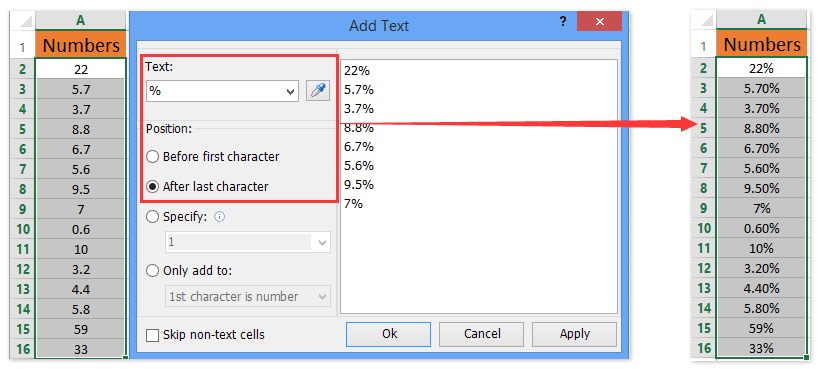
Sorodni članki:
Povprečni obseg z zaokroževanjem v Excelu
Okrogla števila (gor / dol) na stotine, tisoče ali milijone v Excelu
Najboljša pisarniška orodja za produktivnost
Napolnite svoje Excelove spretnosti s Kutools za Excel in izkusite učinkovitost kot še nikoli prej. Kutools za Excel ponuja več kot 300 naprednih funkcij za povečanje produktivnosti in prihranek časa. Kliknite tukaj, če želite pridobiti funkcijo, ki jo najbolj potrebujete...

Kartica Office prinaša vmesnik z zavihki v Office in poenostavi vaše delo
- Omogočite urejanje in branje z zavihki v Wordu, Excelu, PowerPointu, Publisher, Access, Visio in Project.
- Odprite in ustvarite več dokumentov v novih zavihkih istega okna in ne v novih oknih.
- Poveča vašo produktivnost za 50%in vsak dan zmanjša na stotine klikov miške za vas!
